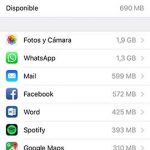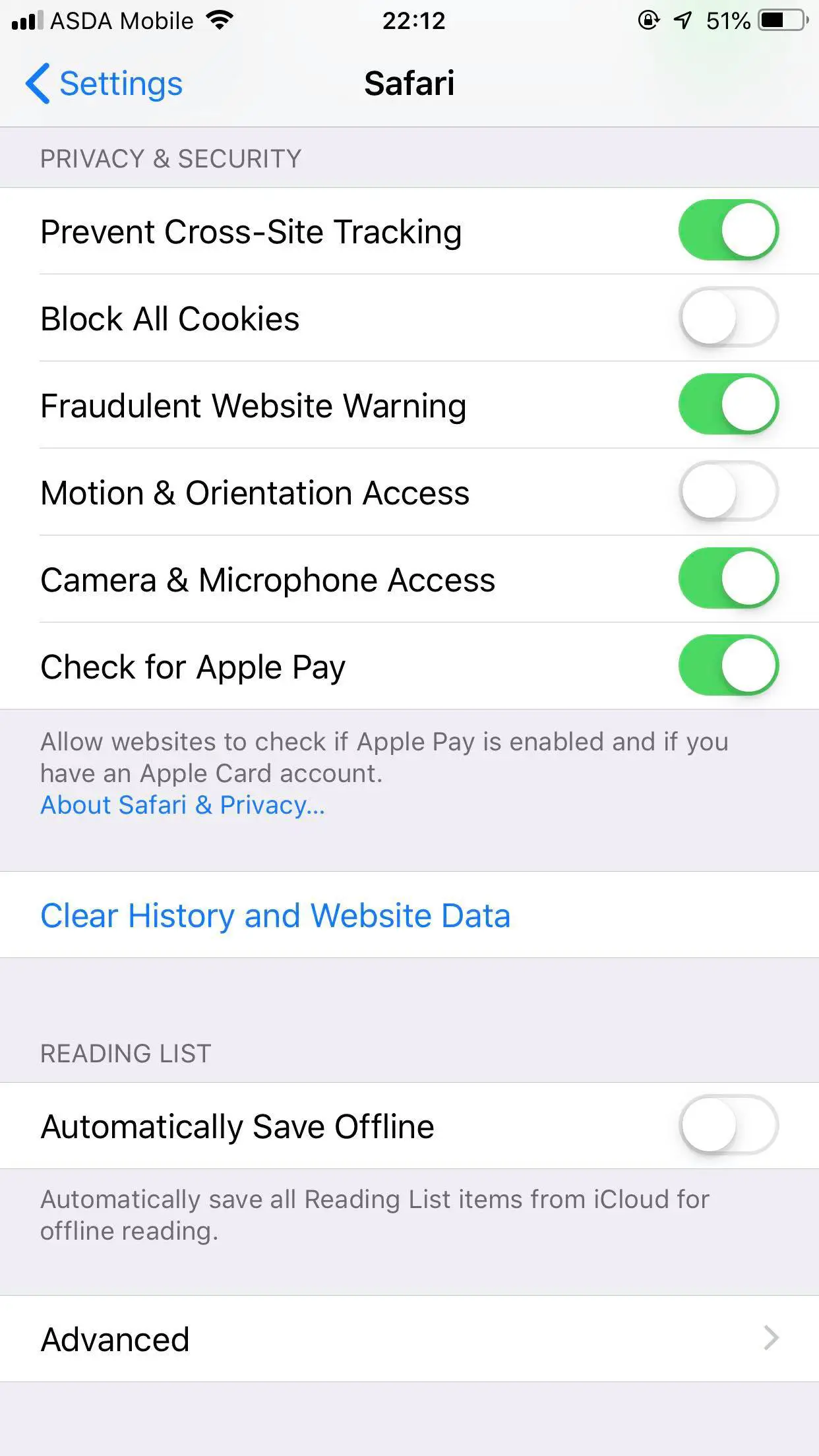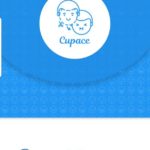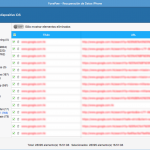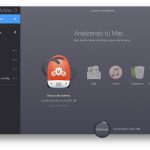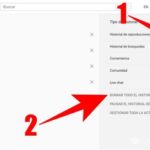Tabla de contenidos
Instagram está entre las cinco aplicaciones iOS más descargadas. Como ya sabrás, Instagram es una plataforma de medios sociales que se centra en la navegación y el intercambio de fotos. El tamaño de esta aplicación es de apenas 105 MB, pero habrán notado que ocupa mucho más espacio de almacenamiento en su iPhone. La razón por la que ocupa más espacio de almacenamiento son sus documentos y datos que incluyen el historial, la caché y otras cosas relacionadas con la aplicación.
Ahora bien, si te estás quedando sin espacio de almacenamiento en tu iPhone y quieres liberar algo de espacio de almacenamiento, puedes descargar la aplicación o eliminarla por completo. En el caso de la aplicación Instagram, deberías considerar borrar su caché ya que te ayudará a liberar el espacio de almacenamiento. Aquí hay algunos métodos a través de los cuales puede limpiar la caché de Instagram en su iPhone.
A través de Instagram App
Antes de borrar los documentos y datos de la aplicación a través de los ajustes, siempre es bueno borrar la caché a través de la aplicación directamente. Borrar el historial directamente de la aplicación puede liberar mucho almacenamiento y te ahorrará el largo proceso de borrar y reinstalar la aplicación. Sin embargo, si este método no libera suficiente espacio, puedes considerar las otras opciones. Esto es lo que tienes que hacer:
1. Lanza la aplicación Instagram en tu iPhone.
2. Entra en tu cuenta si no lo estás ya.
3. 3. Toque el icono Perfil situado en la parte inferior derecha de la pantalla.
4. Presiona el icono de tres líneas en la parte superior derecha para activar el menú.
5. Toque la opción Ajustes en la parte inferior de la pantalla del menú.
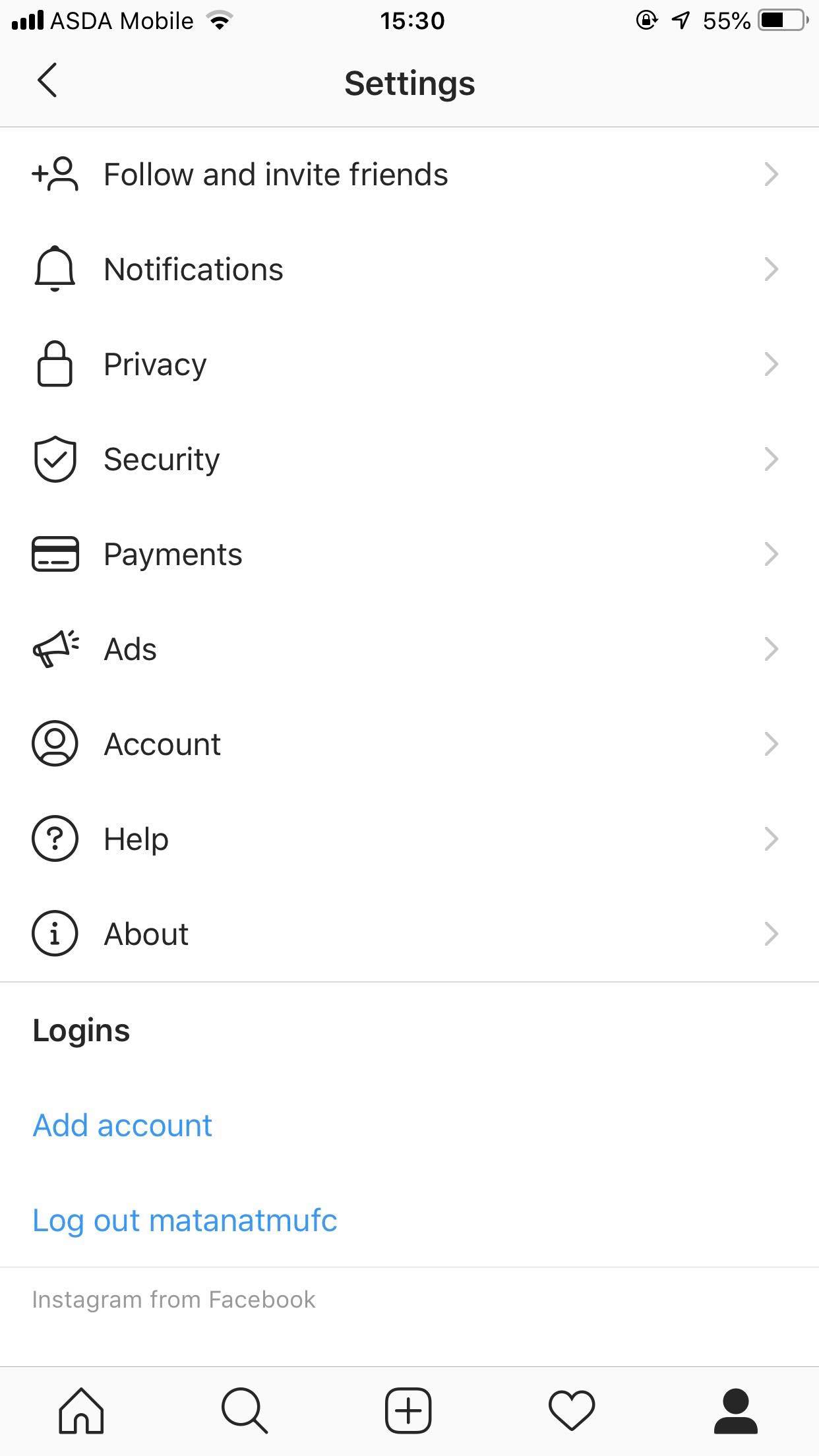
6. Toca la opción Seguridad .
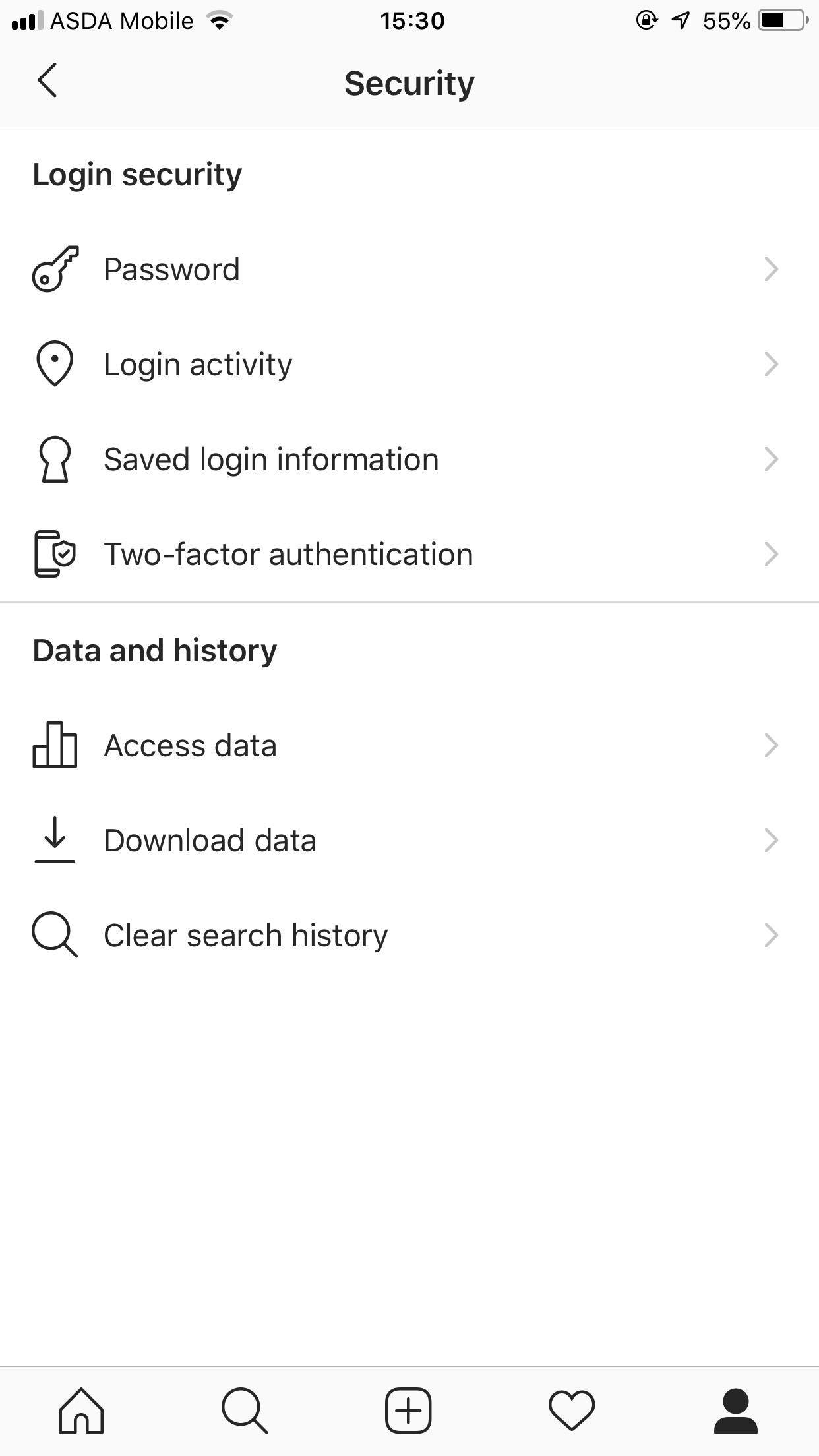
7. Pulsa Borra el historial de búsqueda en la sección Datos e Historia.
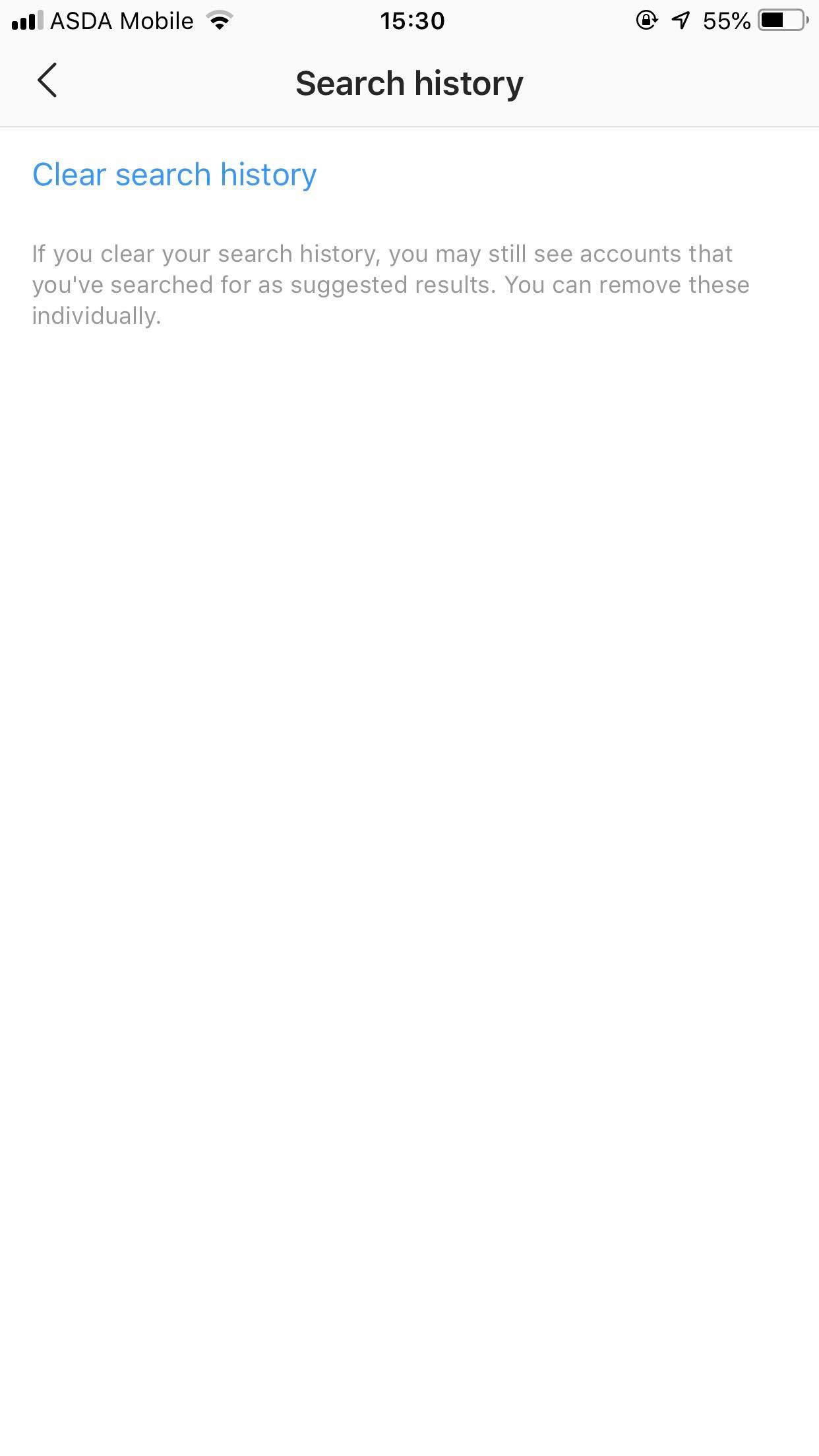
8. 9. Vuelve a tocar Borrar el historial de búsqueda y confirma tu acción en la ventana emergente.
9. Ahora ve y revisa el almacenamiento de tu iPhone para ver cuánto espacio ocupa ahora la aplicación Instagram.
Borrar el historial de la página de búsqueda
Al igual que borrar el historial de búsqueda, borrar el historial de la página de búsqueda es otra forma de borrar parcialmente la caché de Instagram de tu iPhone. Puede que no libere demasiado espacio de almacenamiento, pero puede que haga el trabajo por ti. Esto es lo que tienes que hacer:
1. Lanza la aplicación Instagram en tu iPhone.
2. Entra en tu cuenta si no lo estás ya.
3. Pulsa el icono de búsqueda en la parte inferior de la pantalla.
4. Toca la barra de búsqueda y se te presentará la opción Borrar ubicada junto al Historial de búsqueda.
5. Pulse en Borrar y el historial de la página de búsqueda de Instagram se borrará junto con el de Cache.
Borrar y reinstalar la aplicación
Si los métodos mencionados no han tenido mucho impacto en el espacio de almacenamiento, entonces borrar la aplicación Instagram sigue siendo la única opción. El «iPhone» descarga las aplicaciones no utilizadas es otra gran adición para liberar el almacenamiento, pero no limpia la caché o los documentos y datos de la aplicación. Eso te deja con una sola opción que es borrar la aplicación y reinstalarla. Estos son los pasos a seguir:
1. Ve a los ajustes de tu iPhone.
2. Pulse sobre la opción General. 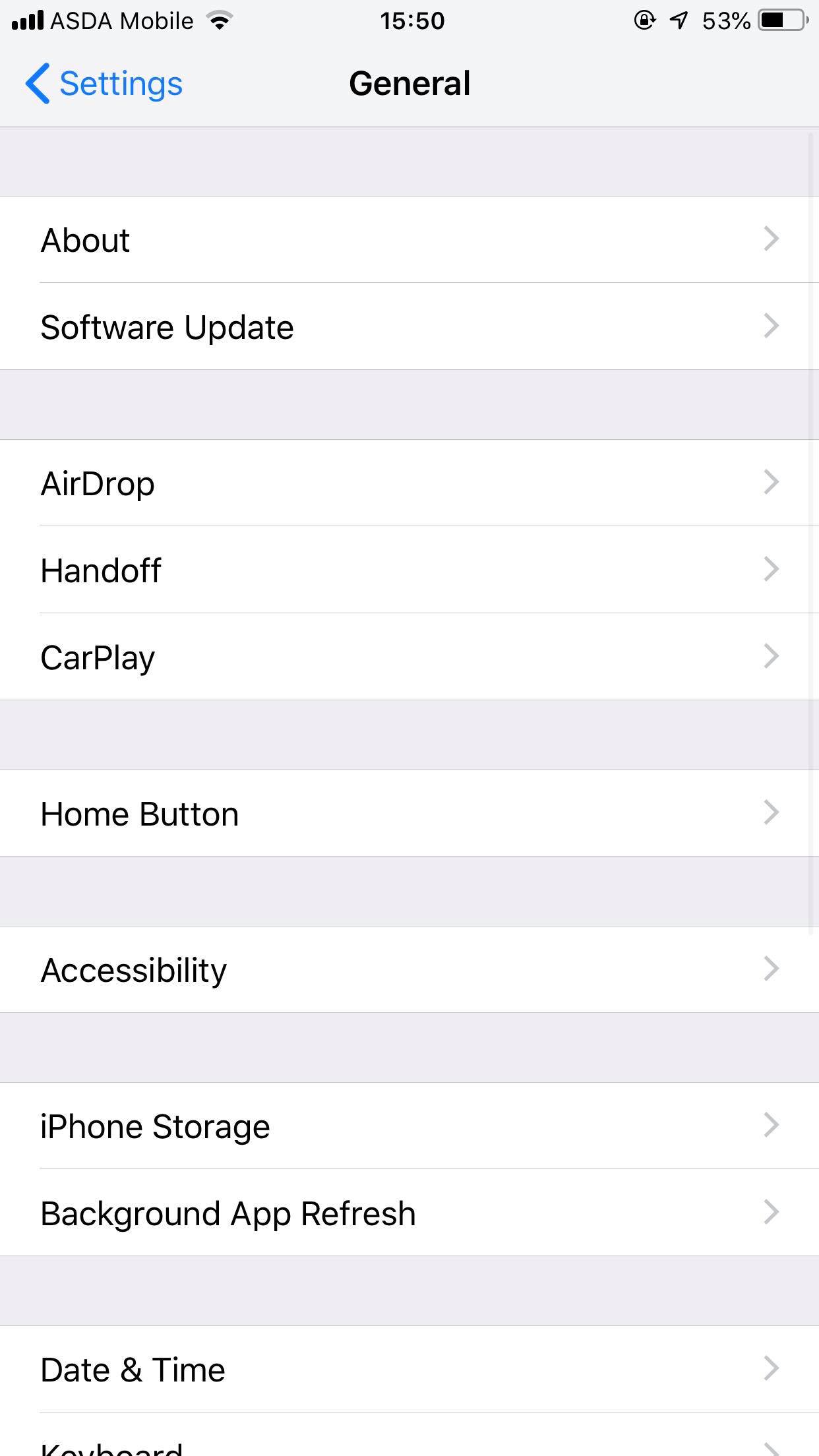
3. Hit iPhone Storage .
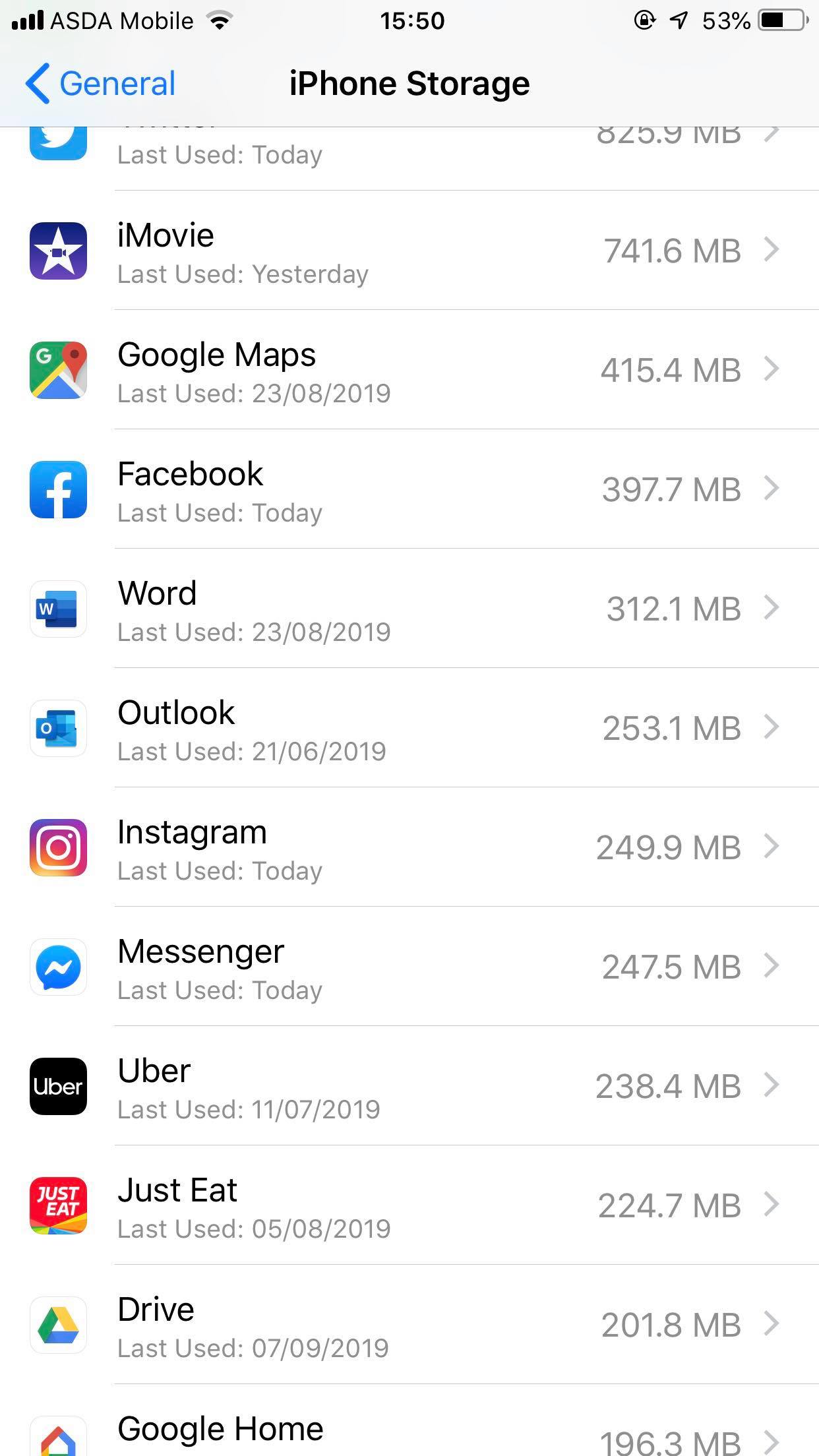
4. Ahora desplácese hacia abajo y pulse la opción Instagram.
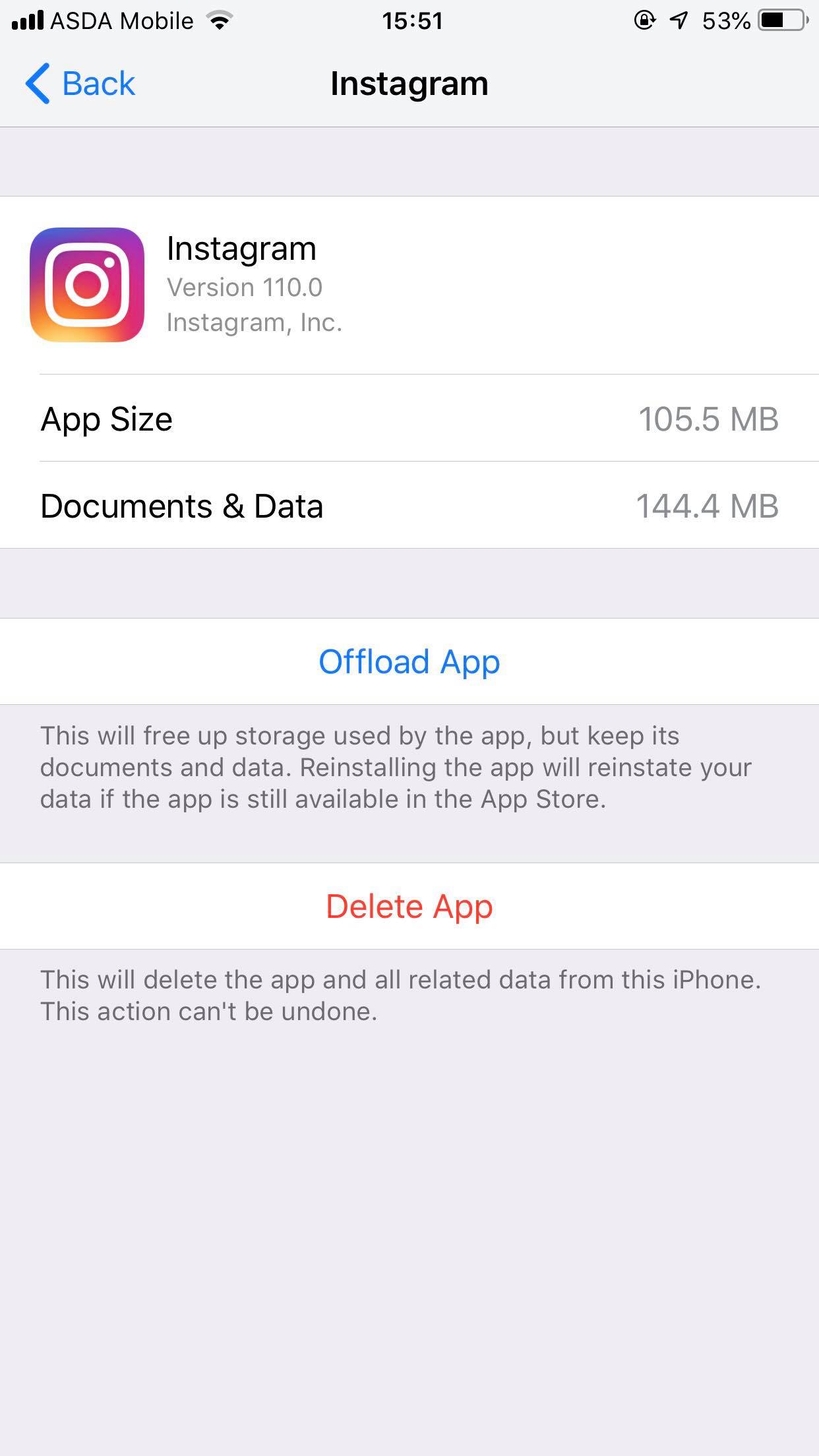
5. Conocerás el espacio que ocupa la aplicación y sus documentos y datos. 6. Pulsa la opción Borrar aplicación y confirma tu acción pulsando Borrar aplicación en el cuadro emergente.
6. Una vez borrado, inicie la App Store y vuelva a instalar la aplicación Instagram.
Vuelve a ir al almacén del iPhone y comprueba el espacio que ocupa Instagram. Sería sólo el tamaño de la aplicación, ya que no hay caché o historial web para una aplicación recién instalada.
Conclusión
Los dos primeros métodos son útiles para limpiar parcialmente el historial de búsqueda y la caché de la aplicación Instagram en el iPhone. A veces, estos métodos liberan suficiente almacenamiento para que el usuario no tenga que ir al método de borrado. Sin embargo, si estos métodos no son suficientes, el método de borrado borra toda la caché, lo que minimiza el tamaño de la aplicación cuando se vuelve a descargar.